python의 여러 패키지를 설치하고 이용할 때에는, 독립적인 가상환경을 구축하여 사용하는 것이
편리하고 안정적이라 할 수 있습니다.
이러한 python의 가상환경을 이용하는 방법으로 conda(Anaconda나 miniconda)가 편리하긴 하지만,
python 자체로 제공되는 venv도 있습니다.
0) python 설치 및 버전 확인
# 버전 확인
python --version
# 설치된 버전들(-0) 및 버전+경로(-0p) 확인
py -0
py -0p
1) venv 가상환경 사용
1-1) 가상환경 생성
python -m venv ooo (가상환경 이름)가상환경을 생성하면, 실행했던 폴더 하단에 ooo 가상환경 폴더가 생성됩니다.
1-2) 가상환경 활성화 및 비활성화
> cd ooo\Scripts
> activate
(ooo) > ...
(ooo) > deactivate해당 가상환경 폴더 하위의 Scripts 폴더로 이동한 후 activate.bat를 실행하면 가상환경이 실행됩니다.
(가상환경 상태일 경우 cmd 앞에 (ooo) 로 표기됩니다)
그리고 가상환경을 비활성화할 때는 deactivate를 실행하면 됩니다.
1-3) 가상환경 삭제
윈도우 환경에서는 ooo 가상환경 폴더를 삭제하면 됩니다.
1-4) 가상환경 이용 시 참고..
(ooo) > python
= No pyvenv.cgf file가상환경에서 python을 실행하였을 때 pyvenv.cgf 파일이 없다는 메시지가 나타난다면..
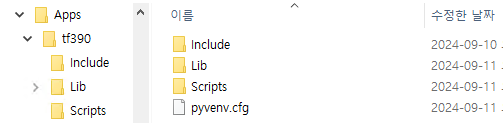
pyvenv.cfg 파일을 만들고 python 절대경로를 넣어주면 됩니다.
home = C:\App\ccc\Python\Python310
include-system-site-packages = false
version = 3.10.6
2) pip 이용
python의 다양한 패키지 설치를 위해서 pip를 이용합니다.
(ooo) > pip list
= Fatal error in launcher: ...
(ooo) > python -m pip list※ 혹시 pip 실행 시 오류가 나타난다면, python -m pip ... 를 이용하면 됩니다.
※ pip 관련 command 예시
> python -m pip install pip --upgrade
> pip --version
> pip install pp_package
> pip uninstall pp_package
> pip freeze > requirements.txt
> pip install -r requirements.txt
'개발' 카테고리의 다른 글
| [python]python에서 csv, xlsx, spss - sav 접근 (0) | 2024.12.15 |
|---|---|
| [python]python Dash w/ Plotly (1) | 2024.12.04 |
| [python]sqlite3 (0) | 2024.07.17 |
| [Framework]Front-End Framework들 (0) | 2024.07.04 |
| [tool]개발도구 - MS Visual Studio Code (1) | 2024.06.15 |
